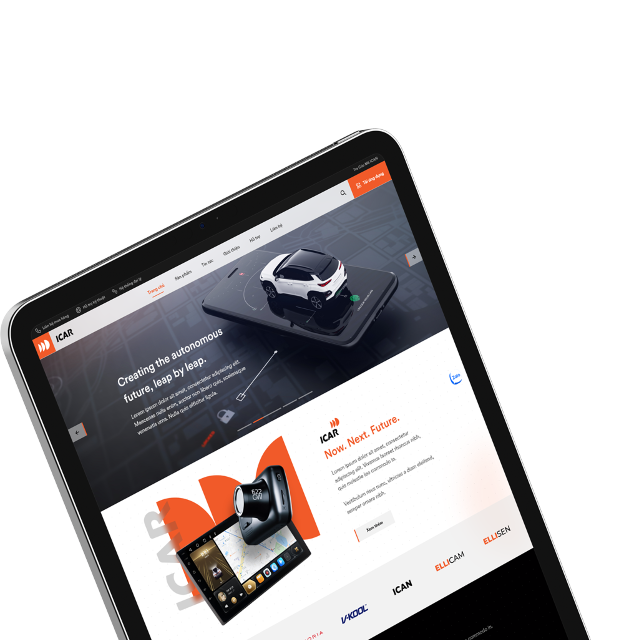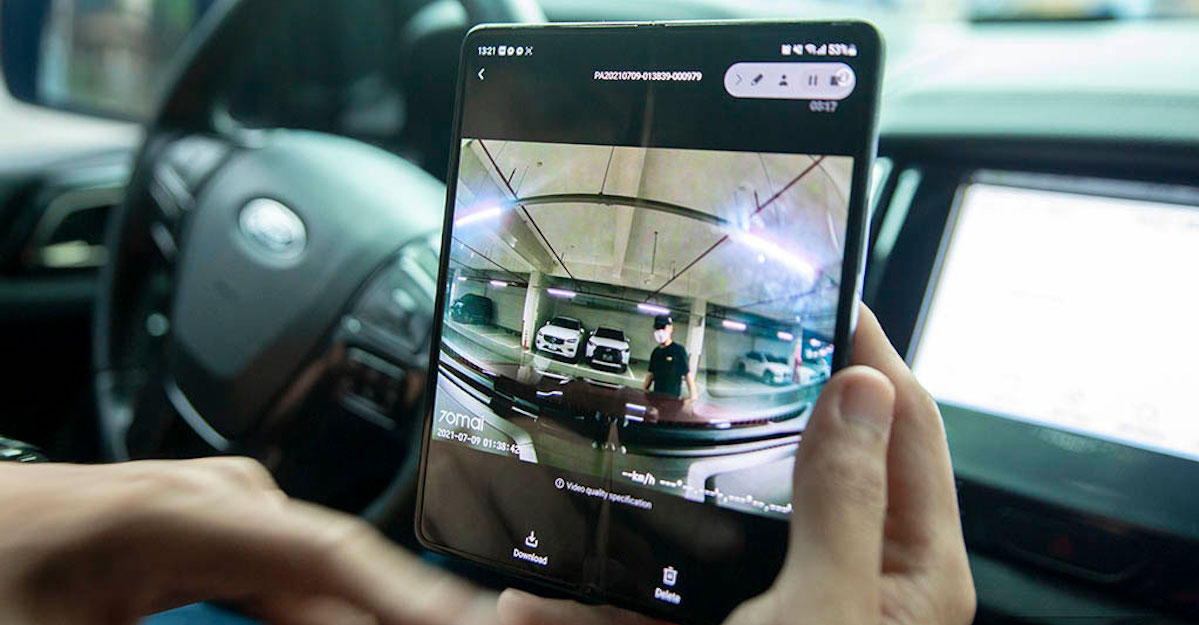Hướng dẫn Cài Google Map cho Ô tô trong 5 phút

Hiện nay việc sử dụng màn hình cho ô tô là vô cùng phổ biến đối với hầu hết các chủ sở hữu xe. Một trong các ứng dụng luôn được chủ xe quan tâm nhất đó chính là ứng dụng chỉ dẫn đường. Hiện tại ở Việt Nam có rất nhiều phần mềm tốt chạy trên nền tảng android. Điển hình hơn cả đó chính là phần mềm Google Map. Bài viết dưới đây chúng tôi xin giới thiệu tới quý bạn đọc một số tính năng cũng như cách cài đặt Google Map cho ô tô đơn giản hiệu quả nhất.
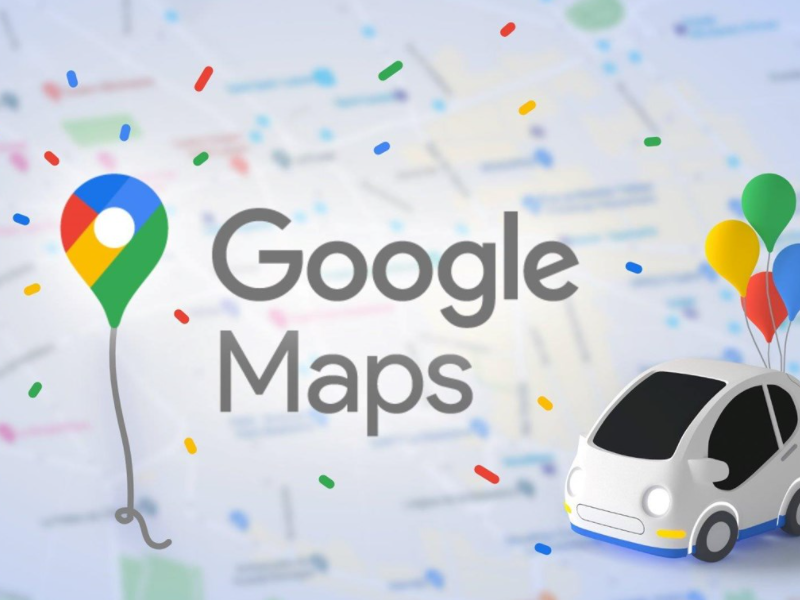
Phần mềm Google Map chỉ đường thông minh
Google map là gì?
Có thể nói Google Map là cái tên khá quen thuộc với bất cứ ai không chỉ riêng với chủ sở hữu xe hơi mà với tất cả ai đang sử dụng sử dụng điện thoại thông minh. Nó là một dịch vụ bản đồ được google phát triển nhằm thay thế cho loại bản đồ giấy. Do vậy, khi mở ứng dụng này bạn có thể thấy nó khá giống với bản đồ được vẽ trên giấy rất quen thuộc và dễ sử dụng. Ngoài ra, với nhiều tính năng tiện ích, Google Map luôn được đông đảo người dùng lựa chọn sử dụng để xác định hướng đi trên các cuộc hành trình.
Ưu điểm của việc sử dụng google map cho ô tô
- Đây là phần mềm miễn phí, giao diện dễ sử dụng, có thể chỉ đường hoặc tìm kiếm địa điểm tới bằng giọng nói.
- Dữ liệu được cập nhật liên tục, theo ngày. Lượng thông tin dữ liệu khá phong phú, nhiều nhất trong các phần mềm dẫn đường hiện nay
Tuy nhiên, để có thể sử dụng được phần mềm này, tài xế cần có kết nối internet cho xe khi bắt đầu tìm địa chỉ đến. Ngoài ra, khả năng dẫn đường cho ô tô chưa thật sự hợp lý, thường hay dẫn vào các hẻm nhỏ.

Google map với giao diện dễ sử dụng
Google map cho ô tô mang lại những tính năng tiện ích gì cho người dùng?
Khả năng ra lệnh bằng giọng nói
Trên thực tế, khi chúng ta đang lái xe, đặc biệt trên các tuyến đường một chiều. Hay trên các đoạn đường đông đúc tại Hà Nội việc phải gõ chữ bằng tay để tìm đường sẽ rất khó khăn. Nếu dừng lại sẽ gây ra tắc đường. Nhưng nếu cố tiếp tục đi rất dễ xảy ra tai nạn hoặc vi phạm các tín hiệu đèn báo giao thông do mất tập trung. Đồng thời nó cũng rất dễ gây ra tai nạn. Chính vì vậy, chức năng điều khiển bằng giọng nói được tích hợp để giúp người dùng dễ dàng sử dụng bản đồ Google Map hơn.
Cho phép lưu lại lịch sử tất cả các địa điểm bạn đi qua
Google Map được tích hợp chức năng mới đó là Timeline- Dòng thời gian. Với chức năng này Google có thể biết được tất cả các nơi bạn đi qua. Nhờ đó, tài xế có thể truy xuất lịch sử những địa điểm bạn đi qua một cách dễ dàng.
Tính năng thông tin chuyển tuyến
Chức năng này rất phù hợp cho những bạn hay đi lại bằng phương tiện công cộng. Chỉ cần mở Google Map. Sau đó bạn chọn nơi muốn tới và chọn biểu tượng điều hướng. Chọn chế độ di chuyển với biểu tượng xe lửa. Danh sách chỉ dẫn sẽ nói cho người dùng biết xe đang đi đâu?. Xe bus/tàu hỏa nào sẽ xuất phát, có bao nhiêu điểm dừng, khi nào chuyển tuyến?
Cho phép thêm địa chỉ nhà và nơi làm việc
Việc làm này sẽ giúp người dùng dễ dàng điều hướng tới các địa điểm trên chỉ bằng việc ra lệnh. Google sẽ sử dụng những thông tin trên để cập nhật thời tiết, tin tức trên Google Now
Bạn có thể đặt tên cho những địa điểm yêu thích
Ngoài những địa điểm quan trọng của người dùng như nhà và nơi làm việc. Google Map cho phép bạn đặt tên cho những địa chỉ mà người dùng rất khó tìm thấy. Giúp bạn dễ dàng tìm kiếm địa điểm đó hơn.
Gắn sao đánh dấu địa điểm yêu thích
Ngoài việc đặt tên, tài xế có thể lưu những địa điểm đó bằng việc gắn dấu sao cho chúng. Điều này giúp bạn thêm một địa điểm vào phần lưu trữ. Đồng thời địa điểm đó sẽ hiển thị một dấu sao.
Sử dụng bản đồ ngay cả khi không có kết nối internet
Với khả năng lưu bản đồ ngoại tuyến. Bạn có thể xem bản đồ dù khi đã tắt wifi, 3G, 4G hoặc trong trường hợp đi vào khu vực có sóng yếu.
Đánh dấu địa điểm điều hướng không có trên Google Map
Với những địa điểm không được hiển thị trên ứng dụng này. Bạn hoàn toàn có thể đánh dấu một địa điểm bất kỳ là có thể điều hướng tới đó ngay lập tức.
Tích hợp tính năng Street View
Đây là một tính năng khả tuyệt vời của Google Map. Nó cho phép người dùng đến bất cứ một nơi nào trên thế giới với trải nghiệm một cách thực tế nhất. Bạn có thể khám phá xung quanh hay đi bộ như đang ở nơi đó.
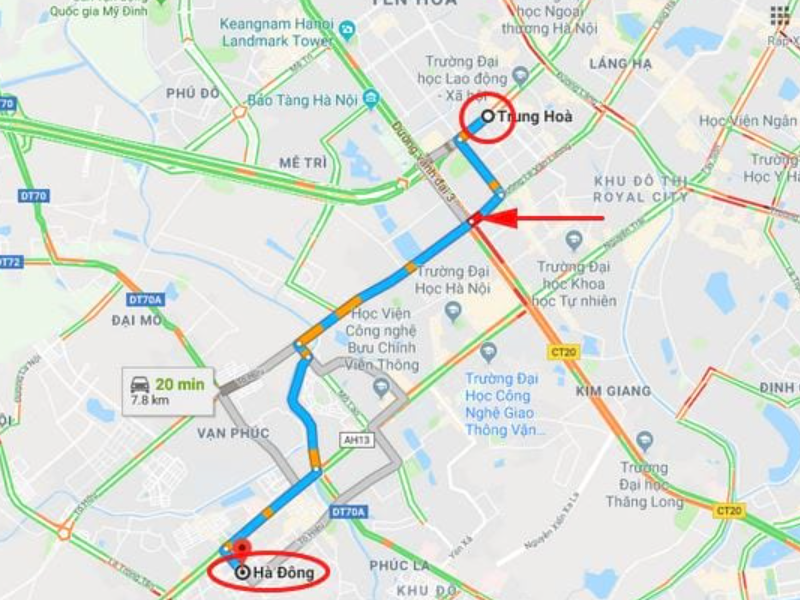
Sử dụng google map với tính năng lưu lịch sử địa điểm đi qua
Có nên cài đặt Google Map cho ô tô
Có thể nói Google Map mang lại rất nhiều lợi ích cho người lái xe. Nếu bạn là một tài xế chưa có kinh nghiệm trên các tuyến đường lạ. Bạn sẽ rất mệt mỏi khi phải đi lạc đường hay đi sai làn đường khiến bị CSGT xử phạt. Chỉ đơn giản thôi, nếu bạn không quen đường ngay trên đất Thủ đô- Hà Nội. Tôi đảm bảo rằng, để tìm được địa chỉ tới bạn sẽ có thể phải mất cả tiếng đồng hồ. Hà Nội như một ván cờ đi vòng quanh khó có nước ra. Do các tuyến đường quá giống nhau khiến bạn rất khó hình dung được điểm đến nằm ở khu vực nào. Chắc chắn rằng việc sử dụng bản đồ chỉ đường Google Map cho ô tô sẽ là giải pháp tối ưu giúp bạn nhanh chóng giải quyết vấn đề đó cho người lái xe.
Có thể bạn quan tâm:
- Bảng báo giá phim cách nhiệt Suntek Chính hãng 2021
- Bảng báo giá Bậc lên xuống CX5 Chính hãng Theo Xe 2021
- [Đánh giá] TOP 10 Phim cách nhiệt Hàn Quốc chính hãng Tốt nhất 2021
Hướng dẫn cài Google Map cho ô tô trong 5 phút
Có thể nói việc cài đặt ứng dụng Google Map cho ô tô rất đơn giản và dễ dàng. Bạn có thể thực hiện nhanh chóng trong vài phút. Dưới đây là các bước cài đặt ứng dụng này trên màn hình android cho ô tô của bạn.
- Bước 1: Màn hình android ô tô của bạn cần được kết nối internet( có thể sử dụng wifi, 4G, Bộ chuyển phát từ 3G->wifi hoặc chia sẻ internet từ điện thoại
- Bước 2: Từ màn hình DVD ô tô, chúng ta truy cập vào google Play
- Bước 3: Từ hợp tìm kiếm bạn gõ vào chữ “Maps”. Giao diện sẽ hiển thị ra phần mềm có tên
“Google Maps – Bản đồ, Điều hướng và Giao thông”. Sau đó bạn chỉ việc cài đặt và sử dụng ngay không cần thiết lập gì thêm
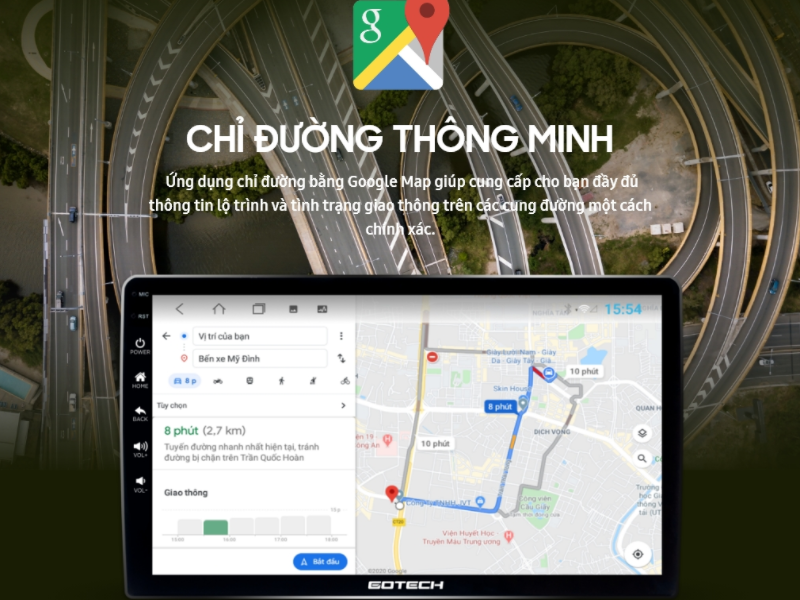
Cài đặt google map cho ô tô một cách đơn giản
Cách sử dụng Google Map chỉ đường
Sau khi cài Google map cho ô tô bạn có thể sử dụng tính năng chỉ đường/ngưng chỉ được bằng việc thực hiện các bước sau:
- Bước 1: Mở ứng dụng Google Map chỉ đường tiếng Việt trên màn hình DVD (hoặc điện thoại nếu bạn kết nối với điện thoại).
- Bước 2: Tìm địa điểm bạn cần đến và nhấn vào địa điểm đó.
- Bước 3: Ở bên dưới cùng bên trái, hãy bấm vào “Chỉ đường”. Nếu nhấn và giữ nút này Google sẽ bắt đầu dò đường và có thể bỏ qua bước từ 4-6.
- Bước 4: Không bắt buộc: để thêm các địa điểm khác bạn bấm vào “Thêm điểm dừng”. Kh hoàn tất bạn bấm vào “Xong”.
- Bước 5: Chọn một trong các chế độ sau:
+ Lái xe loại gì.
+ Phương tiện công cộng (xe bus).
+ Đi bộ.
+ Gọi xe.
+ Đi xe đạp.
- Bước 6: Nếu có các tuyến đường khác thì các tuyến đường khách sẽ có màu xám trên bản đồ. Nếu bạn đi tuyến đường này thì hãy bấm vào đường màu xám.
- Bước 7: Bấm vào biểu tượng bắt đầu có hình tam giác. Nếu bạn nhìn thấy thông báo “Đang tìm kiếm GPS”, tức là điện thoại của bạn đang cố gắng bắt tín hiệu GPS.
- Bước 8: Để ngừng hoặc hủy tính năng chỉ đường bạn bấm vào biểu tượng Đóng (X).
Một số lỗi Google Map thường gặp, cách xử lý
Các lỗi hay gặp
- Lỗi Google Map không điều hướng.
- Lỗi Google Map không hiển thị bản đồ.
- Lỗi Google Map không chỉ đường…
Nguyên nhân
- Do kết nối wifi, 3G, 4G.
- Do kết nối GPS.
Hướng xử lý
Kiểm tra kết nối mạng, chế độ GPS
Cách này là cách xử lý đầu tiên khi bạn gặp tình trạng Google Map không hoạt động. Hãy kiểm tra tính năng sử dụng 3G, 4G đã được bật chưa? Nếu bật rồi bạn hãy thử truy cập vào một trang web nào đó xem thực sự có internet hay chưa nhé.
Sau khi kiểm tra kết nối mạng đã OK bạn cần kiểm tra tính năng GPS đã được bật chưa.
Sau khi thực hiện các bước trên mà Google Map chưa sử dụng được thì bạn kiểm tra cách tiếp sau.
Xóa bộ nhớ đệm và dữ liệu khỏi Google Map
Google map có xu hướng tích lũy lại rất nhiều dữ liệu mà bạn tìm trước đây. Chính điều này làm cho bộ nhớ của ứng dụng trở nên đầy và nặng và là nguyên nhân lớn dẫn đến Google Map bị giật, lag.
Gỡ và cài đặt lại Google Map
Nếu áp dụng cả hai cách trên mà Google Map vẫn chưa hoạt động thì bạn phải gỡ và reset lại Google Map. Sau khi thực hiện thao tác này bạn sẽ nhận được bản cập nhật mới từ Google và ứng dụng sẽ trở nên tươi mới và hoạt động mạnh mẽ hơn.
Tạm kết
Trên đây là những thông tin chi tiết về tính năng, tác dụng của GoogleMap cho ô tô. Cùng với đó là các cài đặt nhanh gọn. Mong rằng nó sẽ giúp ích cho bạn trong quá trình trải nghiệm ứng dụng này. Ngoài ra ICar xin giới thiệu tới quý bạn đọc một số thiết bị phụ kiện đảm bảo an toàn trong quá trình lái xe như:
Mọi thông tin chi tiết về các dòng sản phẩm trên mời quý khách hàng vui lòng liên hệ trực tiếp tại icar.vn để được tư vấn, hỗ trợ nhanh nhất.
Trân trọng cảm ơn!
Tin tức cùng chuyên mục